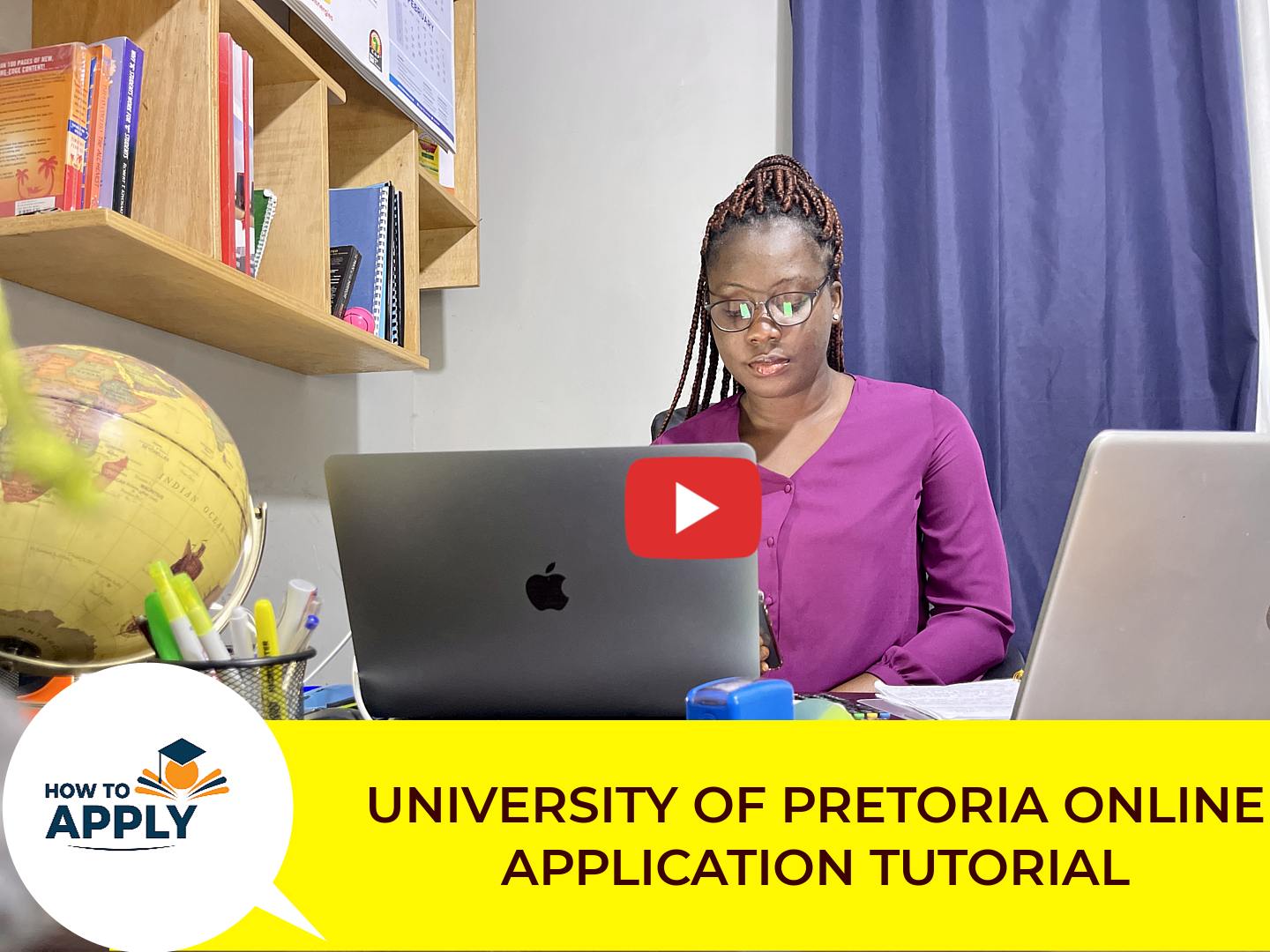University Of Nairobi (uonbi) Wifi
University Of Nairobi UoNBI Wifi – Setup and Login:
There are hot spots all round the college, members of staff and students can be able to surf the internet from any point within the rage of the nearrest hot spot.
There two service set identifiers (SSIDs) namely;
1. Chemichemi (Secure)
2. Chemiweb (Open)
To accsses the wireless network and be able to surf you need to have your laptop, ipad or the smart phone configured for the same. The following are details of how you can get your device activated for the wifi.
Members of Staff.
step1: You must register to get a password which is sent to your university mail account. To register visit staffwifi.uonbi.ac.ke.
step2:. Have your device configured with wifi settings.
a. Contact College ICT Office or.
b. Visit wiki.uonbi.ac.ke or
c. Run the wifi autoconfig tool HERE:
http://cbps.uonbi.ac.ke/sites/default/files/cbps/chemichemiSetup.rar
(Note: i. This tool only works with window 7 operating system)
ii. Configure your browser connection settings( See Settings )
The University Of Nairobi UoNBI Students
step1: You must create a student mail account, visit Mail2.uonbi.ac.ke
step2: Register to get a password which is sent to your university mail account. (To register visit ‘wiki.uonbi.ac.ke’ or follow the link http://wiki.uonbi.ac.ke/doku.php?id=create_network_access_account )
step3:. Have your device configured with wifi settings
a. Contact College ICT Office or.
b. Visit wiki.uonbi.ac.ke or
c. Run the wifi autoconfig tool HERE:
http://cbps.uonbi.ac.ke/sites/default/files/cbps/chemichemiSetup.rar
(Note: i. This tool only works with window 7 operating system)
ii. Configure your browser connection settings
In Mozilla Firefox
-
Go to Tools → Options (In other versions go to Edit → Preferences)
-
On the pop-up window, click on Advanced tab
-
Under Advanced, go to Network → Settings
-
On pop-up window, select Manual Proxy Configuration
-
Under HTTP proxy, type proxy.uonbi.ac.ke port 80
-
Select Use this proxy server for all protocols
-
Bypass proxy for: 1.1.1.1
-
Click OK to save
In Internet Explorer
-
Go to Tools → Options
-
On the pop-up window, click on Connections tab → LAN settings
-
On pop-up window, select Use proxy server for your LAN …
-
Address proxy.uonbi.ac.ke port 80
-
Select By pass proxy server for local addresses
-
Click on Advanced tab, under Exceptions type 1.1.1.1
-
Click OK to save
Enjoy using the Wireless Network.
See Also:
1 University Of Nairobi Portal
2 University Of Nairobi Admission Letters
3 University Of Nairobi Courses
4 University Of Nairobi School Of Law
5 University Of Nairobi School Of Business
6 University Of Nairobi Latest News
20 University Of Nairobi Student Portal
21 University Of Nairobi Online Application
22 University Of Nairobi Masters Programmes
23 University Of Nairobi Mombasa Campus
24 University Of Nairobi Bridging Courses
25 University Of Nairobi Bookshop
26 University Of Nairobi Branches
27 University Of Nairobi Business School
28 University Of Nairobi Bachelor Of Commerce
29 University Of Nairobi Bachelor Of Arts
30 University Of Nairobi Business courses
31 University Of Nairobi Bachelor Of Pharmacy
32 University Of Nairobi Brochure
B.Com University Of Nairobi
33 University Of Nairobi Chiromo Campus
34 University Of Nairobi Campuses
35 University Of Nairobi College Of Health Sciences
36 University Of Nairobi Certificate Courses
37 University Of Nairobi Careers
38 University Of Nairobi Choir
39 University Of Nairobi Civil Engineering
40 University Of Nairobi Diploma Courses
41 University Of Nairobi Distance Learning
42 University Of Nairobi Digital Repository
43 University Of Nairobi Degree Certificate
44 University Of Nairobi Degree Courses
45 University Of Nairobi Dental School
46 University Of Nairobi Dental Clinic
47 University Of Nairobi Distance Learning Courses
48 University Of Nairobi Dean Of Students
D+ Courses In University Of Nairobi
49 University Of Nairobi Email Address
50 University Of Nairobi Eldoret Campus
READ ALSO:
51 University Of Nairobi Elections
52 University Of Nairobi Economics
53 University Of Nairobi E Learning
54 University Of Nairobi E Books
E Repository University Of Nairobi
55 University Of Nairobi E library
56 University Of Nairobi E Portal
57 University Of Nairobi E Learning Courses
58 University Of Nairobi Students E learning portal
59 University Of Nairobi Library E-Learning
60 University Of Nairobi Fee Structure
61 University Of Nairobi Faculty of Arts
62 University Of Nairobi Finance Department
63 University Of Nairobi Faculty Of Arts Courses
64 University Of Nairobi Faculty Of Agriculture
65 University Of Nairobi Grading System
66 University Of Nairobi Graduate School
67 University Of Nairobi GPA Calculator
68 University Of Nairobi Graduation
69 University Of Nairobi Global Ranking
70 University Of Nairobi Graduation List
71 University Of Nairobi Gym
72 University Of Nairobi Hostels
73 University Of Nairobi Home
74 University Of Nairobi Health Services
75 University Of Nairobi History
76 University Of Nairobi History Department
77 University Of Nairobi Human Resource Management Degree
78 University Of Nairobi Health Services Contacts